Use o aplicativo Microsoft OneDrive em seu dispositivo iPad, iPhone ou iPod Touch para trabalhar com seu OneDrive para contas corporativas ou escolares, bem como seu OneDrive para conta inicial.
Carregue, trabalhe e mova arquivos da mesma maneira em OneDrive corporativo ou de estudante no aplicativo iOS que você faz com seu OneDrive para casa. Para saber mais, confira Carregar arquivos ou fotos no OneDrive no iOS.
Entrar
Para adicionar uma conta pessoal, insira sua conta Microsoft na página de entrada. Para adicionar uma conta do OneDrive corporativo ou de estudante, insira o endereço de email que você usa para sua empresa, escola ou outra organização.
Observações:
-
Se tiver problemas para entrar com sua conta corporativa ou de estudante, experimente entrar no OneDrive.com ou falar com seu departamento de TI.
-
Para alterar ou redefinir a senha do OneDrive, entre na sua conta online em account.microsoft.com/security.
Você pode ter uma conta pessoal e OneDrive corporativo ou de estudante contas.
Adicionar uma conta OneDrive corporativo ou de estudante
Você pode adicionar uma conta do OneDrive para trabalho ou escola ao aplicativo OneDrive para iOS, se sua organização usar OneDrive no Microsoft 365.
-
Abra o aplicativo OneDrive e toque no ícone Eu

-
Toque em Adicionar conta.
-
Na tela de entrada, insira o endereço de email e a senha que você usa para sua empresa, escola ou outra organização.
Quando sua organização usa o SharePoint 2013, o SharePoint Server 2016 ou o SharePoint Server 2019, o processo de login é diferente do Microsoft 365. Na tela de entrada, toque em Tem um URL do servidor do Microsoft Office SharePoint Online? Insira o endereço da Web do seu servidor do Microsoft Office SharePoint Online para continuar o processo de entrada. O endereço da Web, também conhecido como URL, pode se parecer com http://portal.
Observações:
-
Para entrar no OneDrive corporativo ou de estudante, sua organização deve ter um plano de assinatura empresarial qualificado do Microsoft Office SharePoint Online no Microsoft 365 ou do Microsoft 365 ou ter a própria implantação do SharePoint Server.
-
Você não pode entrar com vários conta corporativa ou de estudante da mesma organização.
Se você tiver problemas para entrar com sua conta conta corporativa ou de estudante, tente entrar em https://portal.office.com/onedrive ou entre em contato com o departamento de TI da sua organização.
Alternar entre contas
Para alternar entre uma OneDrive para conta inicial e uma conta OneDrive corporativo ou de estudante ou entre várias contas OneDrive corporativo ou de estudante, abra o aplicativo, toque no ícone Me 
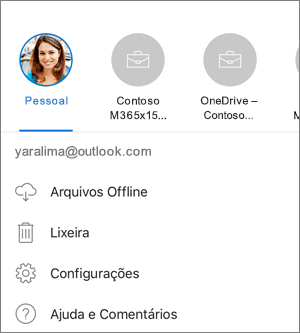
Você pode adicionar apenas uma conta pessoal ao aplicativo OneDrive. Para abrir uma conta pessoal diferente, toque no ícone Eu 
Usar uma senha
Você pode definir uma senha de quatro dígitos para impedir que outros usuários do dispositivo iOS acessem sua conta OneDrive corporativo ou de estudante. Para fazer isso, abra o aplicativo, toque no ícone Me 

Sair das contas
Para sair de uma OneDrive para conta inicial ou uma conta OneDrive corporativo ou de estudante, abra o aplicativo, toque no ícone Me 

Informações de suporte
O aplicativo OneDrive requer o iOS 12.0 ou posterior. O aplicativo pode se conectar a Microsoft Office SharePoint Online no Microsoft 365 em Microsoft 365 (Enterprise, Education, Governamental e Dedicado), SharePoint Server 2019, SharePoint Server 2016 e SharePoint 2013. autenticação do Windows (NTLM) e autenticação baseada em formulários têm suporte para SharePoint Server 2019, SharePoint Server 2016 e SharePoint 2013, também conhecidos como locais. Para locais, não há suporte para: Serviços de Federação do Active Directory (AD FS) (ADFS), Kerberos, autenticação básica, autenticação de digestão, criptografia SSL (Secure Sockets Layer) autoassinada ou vários tipos de autenticação em uma zona.
Precisa de mais ajuda?
|
|
Entre em contato com o Suporte
Para suporte técnico, acesse Contate o Suporte da Microsoft, insira seu problema e selecione Obter Ajuda. Se você ainda precisar de ajuda, agite seu dispositivo móvel e selecione Relatar um problema. |











